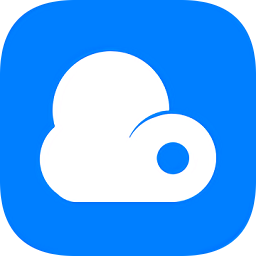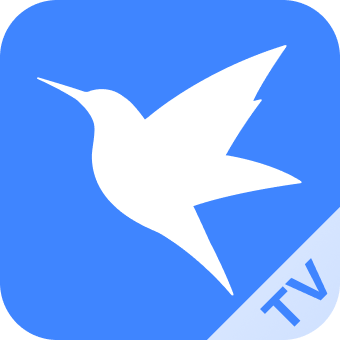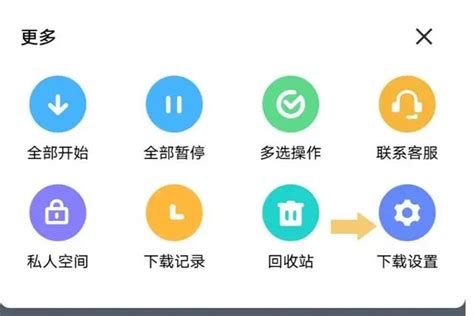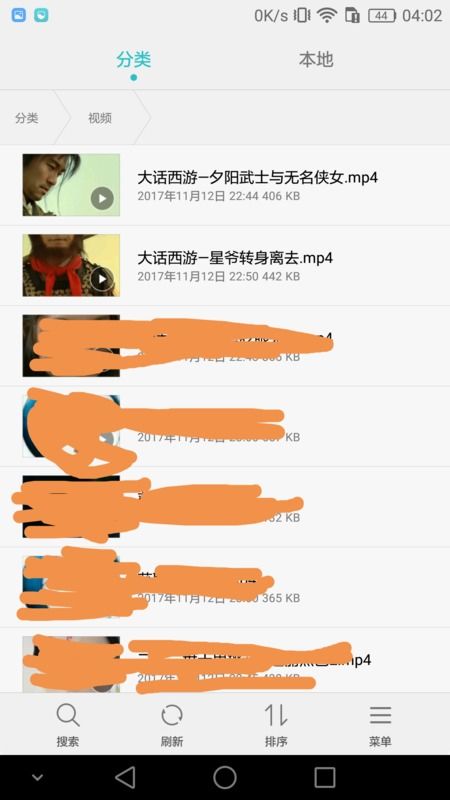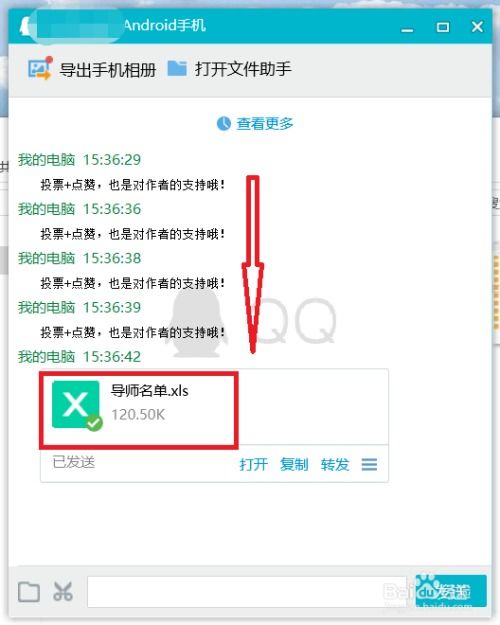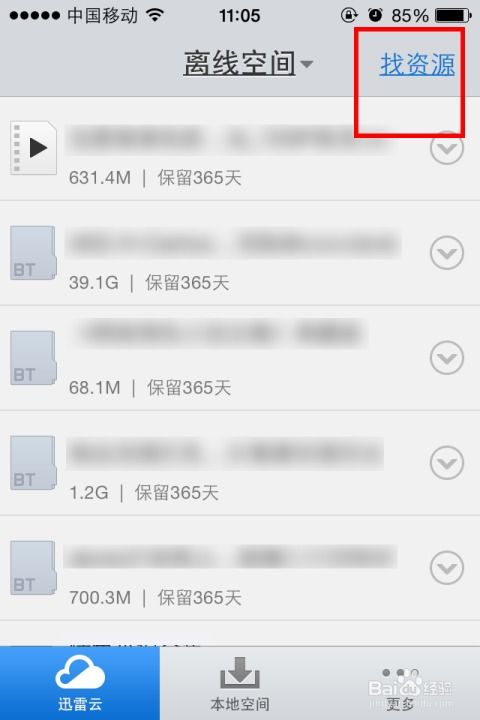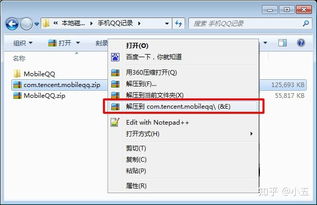如何查看手机迅雷下载文件的存储路径?
在日常生活中,手机迅雷作为一款广受欢迎的高速下载工具,为用户提供了便捷的下载服务。然而,许多用户在使用手机迅雷下载文件后,往往会遇到一个问题,那就是如何查看这些文件的存储路径。本文将详细介绍手机迅雷下载文件的存储路径查看方法,帮助用户轻松找到已下载的文件。
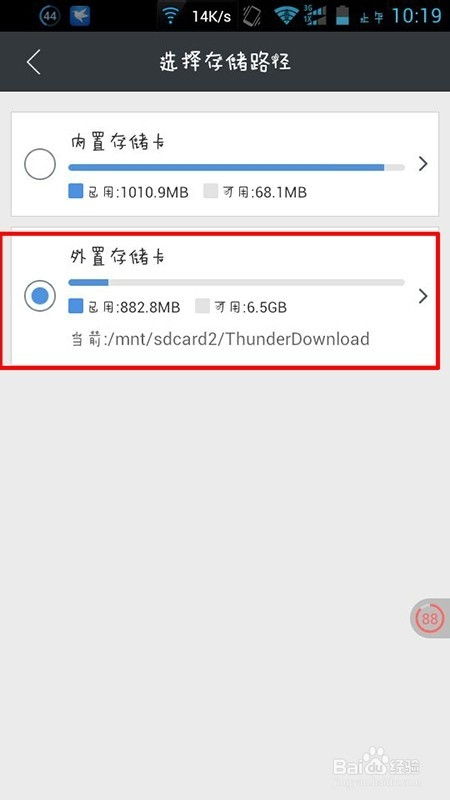
首先,我们需要明确的是,手机迅雷的下载文件存储路径可能会因手机型号、操作系统版本以及用户个人设置的不同而有所差异。但无论如何,我们都可以通过以下几种方法来查看手机迅雷下载文件的存储路径。

第一种方法是通过手机迅雷APP内部设置来查看。打开手机迅雷APP后,我们可以在主界面找到“我的”选项,点击进入。在“我的”界面中,我们可以找到“设置”选项,再次点击进入。进入设置界面后,我们需要滑动屏幕寻找“选择存储路径”或类似的选项。点击进入该选项后,我们就可以看到手机迅雷下载文件的默认存储路径了。此外,有些版本的手机迅雷还允许用户在此处更改存储路径,以满足用户的个性化需求。

第二种方法是通过手机的文件管理器来查看。几乎所有的智能手机都内置了文件管理器应用,用户可以通过它来浏览和管理手机上的所有文件和文件夹。打开手机文件管理器后,我们可以按照文件类型或路径来查找已下载的文件。一般来说,手机迅雷下载的文件会存储在名为“ThunderDownload”或类似的文件夹中,这个文件夹通常位于手机的内部存储或外部存储卡(如SD卡)的根目录下。用户只需按照路径找到该文件夹,即可查看其中的下载文件。
第三种方法是通过手机迅雷的下载历史记录来查看。在手机迅雷APP中,我们可以找到“下载管理”或类似的选项,点击进入后就可以看到所有的下载任务及其状态。对于已经完成的下载任务,我们可以点击其右侧的“打开”或“查看”按钮,系统会自动跳转到该文件所在的存储位置。这种方法虽然不能直接显示存储路径,但可以帮助用户快速找到已下载的文件。
除了以上三种方法外,还有一些用户可能会遇到一些特殊情况,导致无法直接查看手机迅雷下载文件的存储路径。例如,有些用户可能会使用第三方下载管理器来管理手机迅雷的下载任务,这时就需要通过该第三方应用的设置或界面来查找存储路径。另外,有些用户可能会将手机迅雷设置为“隐藏下载内容”,这时就需要在设置界面中取消该选项的勾选,才能正常查看下载文件的存储路径。
在查看手机迅雷下载文件的存储路径时,用户还需要注意以下几点:
一是要确保手机迅雷APP已经授予了文件访问权限。在某些Android手机上,如果APP没有获得文件访问权限,就无法正常访问和显示存储路径。用户可以在手机的设置中找到“应用管理”或类似的选项,然后找到手机迅雷APP并点击进入其权限管理界面,确保已经授予了存储权限。
二是要注意存储路径的安全性。有些用户可能会将手机迅雷下载的文件存储在外部存储卡上,而外部存储卡容易丢失或损坏。因此,建议用户定期备份重要文件,并将它们存储在相对安全的位置。
三是要及时清理无用的下载文件。随着下载次数的增加,手机迅雷下载的文件会越来越多,占用手机的存储空间。用户可以通过手机迅雷的“下载管理”界面或文件管理器来删除不再需要的下载文件,以释放存储空间。
总之,查看手机迅雷下载文件的存储路径并不复杂,用户可以通过APP内部设置、手机文件管理器或下载历史记录等多种方法来找到已下载的文件。同时,用户还需要注意存储路径的安全性、及时清理无用的下载文件以及确保手机迅雷APP已经授予了文件访问权限等问题。希望本文能够帮助用户更好地使用手机迅雷下载和管理文件。
此外,对于一些高级用户来说,他们可能会通过一些更复杂的操作来查看和管理手机迅雷下载文件的存储路径。例如,他们可能会使用ADB命令来连接手机并查看其文件系统;或者他们可能会使用第三方文件管理工具来更深入地探索和管理手机上的文件和文件夹。这些方法虽然更加复杂和灵活,但对于普通用户来说可能并不必要。因此,在选择查看和管理手机迅雷下载文件的方法时,用户应根据自己的需求和技能水平来做出合理的选择。
总的来说,无论使用哪种方法查看手机迅雷下载文件的存储路径,用户都应保持耐心和细心,以确保能够准确地找到所需文件。同时,用户还应关注手机迅雷APP的更新和升级情况,以便及时获取最新的功能和优化体验。
- 上一篇: 雾霾来袭,掌握这些妙招助你轻松应对!
- 下一篇: 德莱文斧头接取绝技大揭秘
-
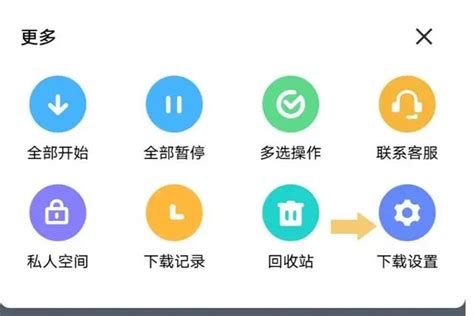 揭秘:轻松找到手机迅雷下载文件的隐藏位置资讯攻略11-05
揭秘:轻松找到手机迅雷下载文件的隐藏位置资讯攻略11-05 -
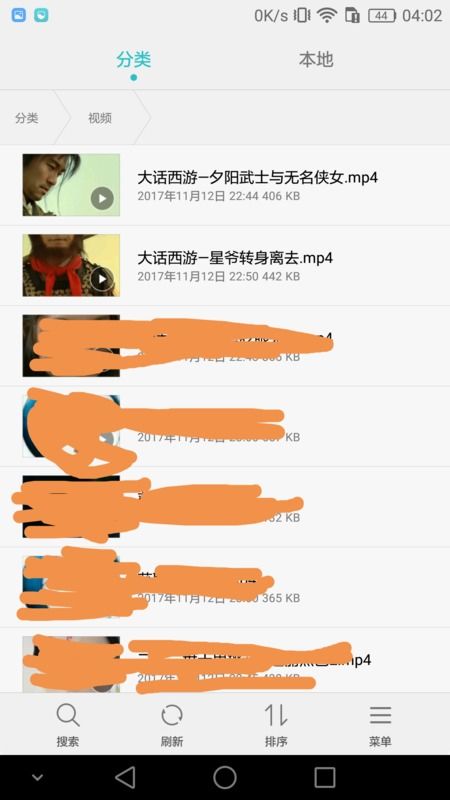 手机迅雷下载的电影存在哪里?如何查找?资讯攻略11-26
手机迅雷下载的电影存在哪里?如何查找?资讯攻略11-26 -
 怎样找到微信聊天记录存储的文件夹?资讯攻略11-29
怎样找到微信聊天记录存储的文件夹?资讯攻略11-29 -
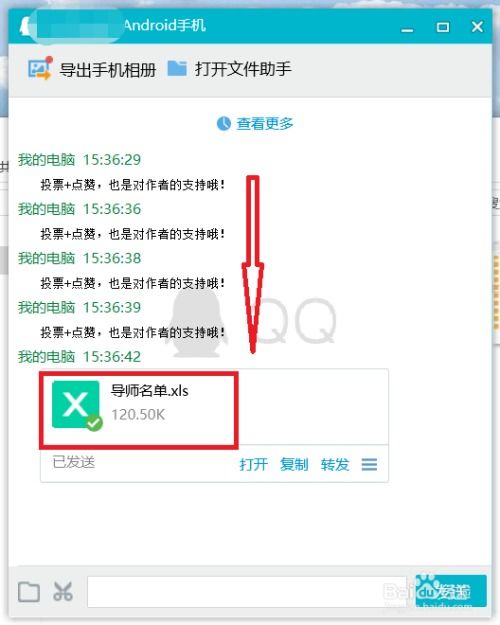 揭秘:手机QQ接收的文件和文档都藏在哪里?资讯攻略11-12
揭秘:手机QQ接收的文件和文档都藏在哪里?资讯攻略11-12 -
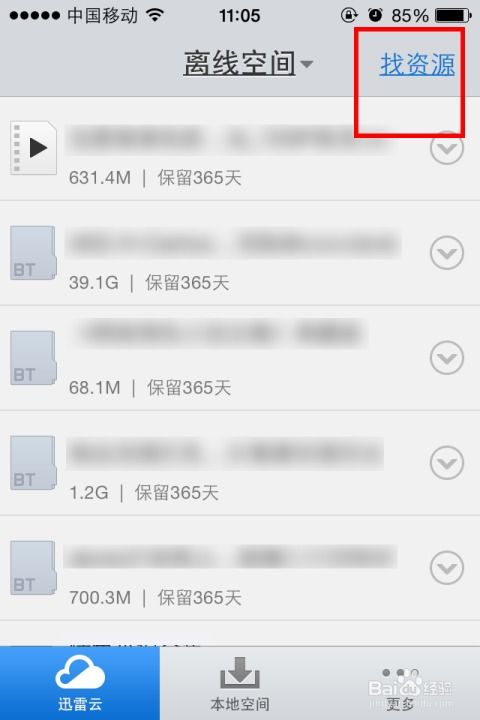 iOS迅雷云高效使用指南资讯攻略11-26
iOS迅雷云高效使用指南资讯攻略11-26 -
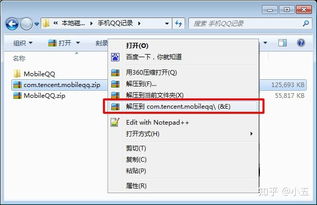 如何快速找到手机QQ保存的文件位置资讯攻略11-04
如何快速找到手机QQ保存的文件位置资讯攻略11-04